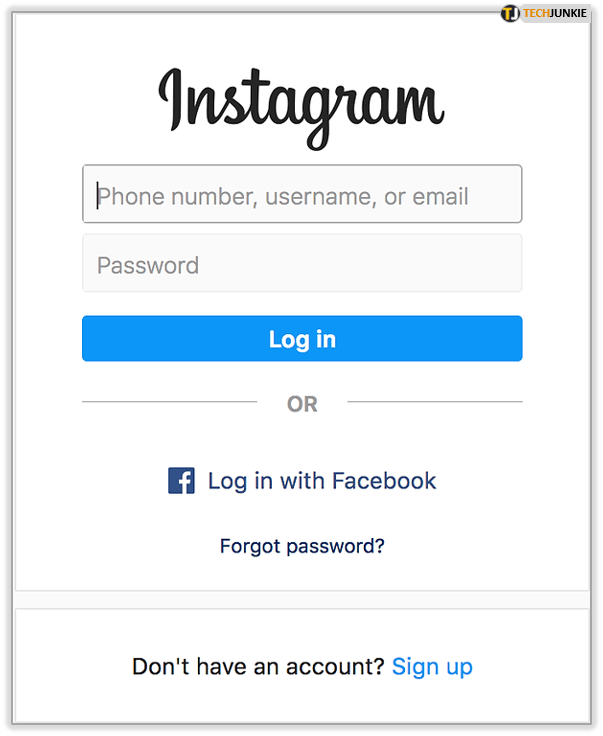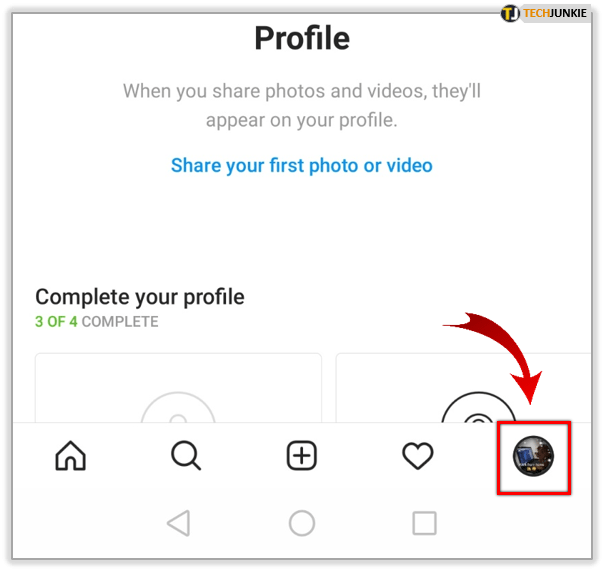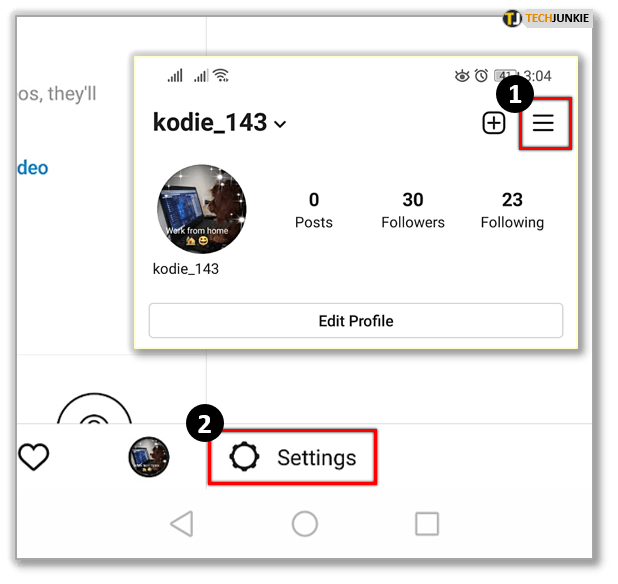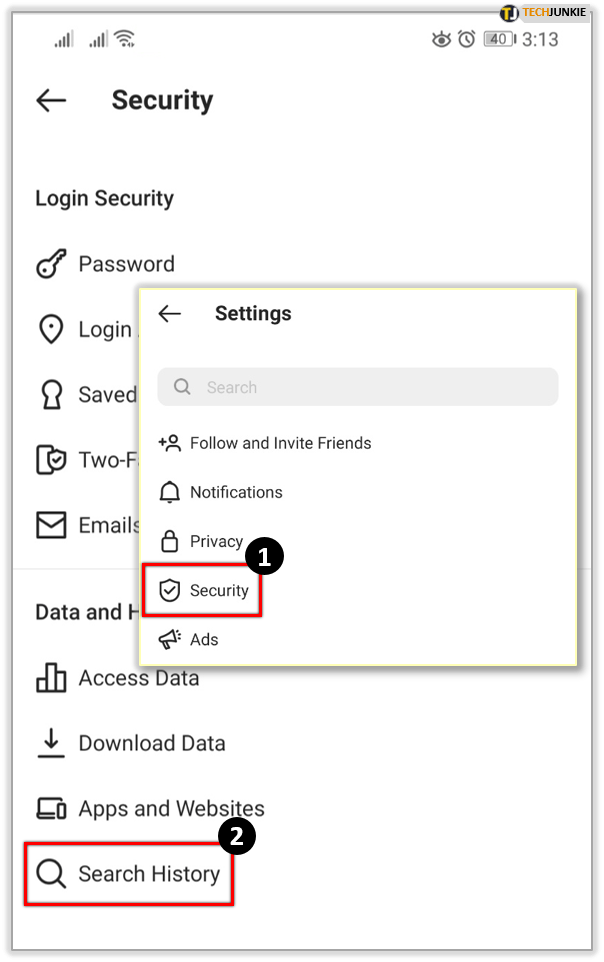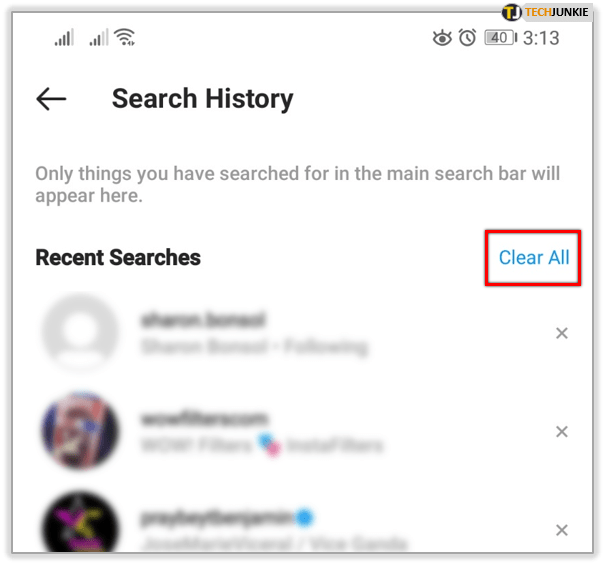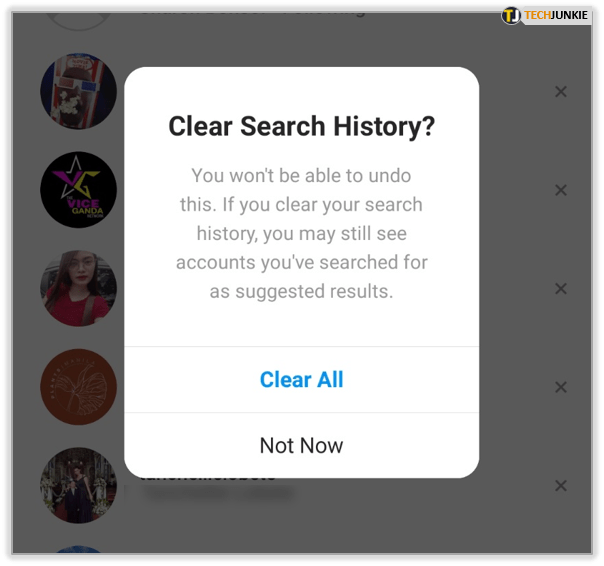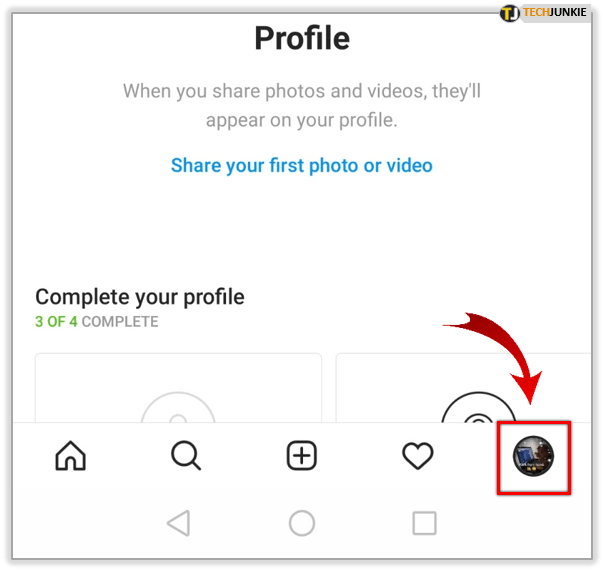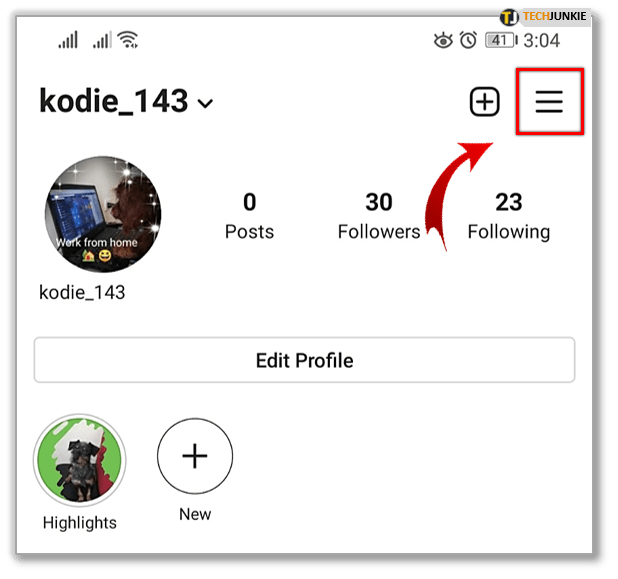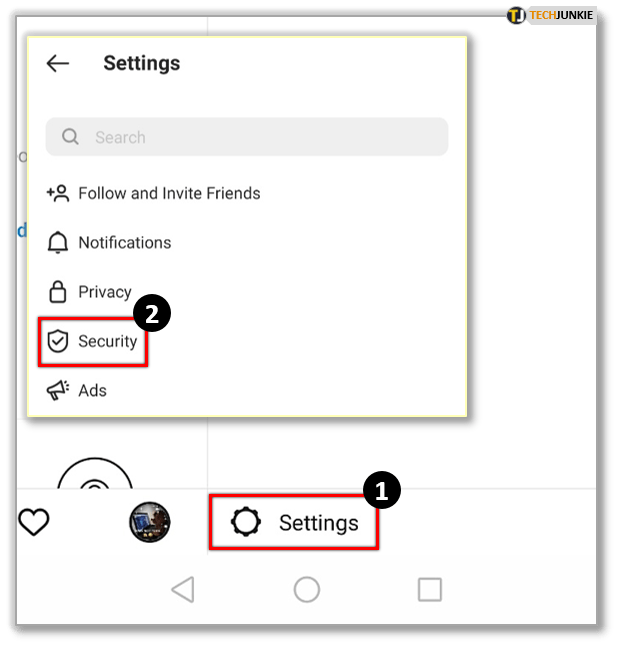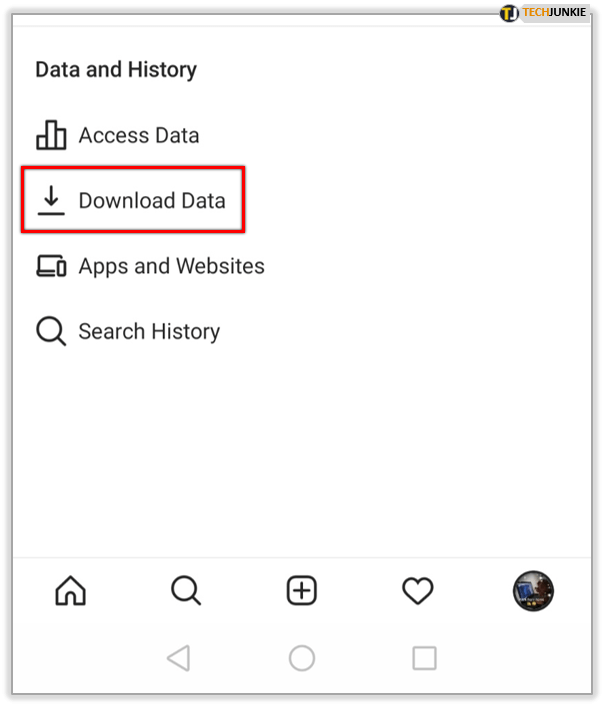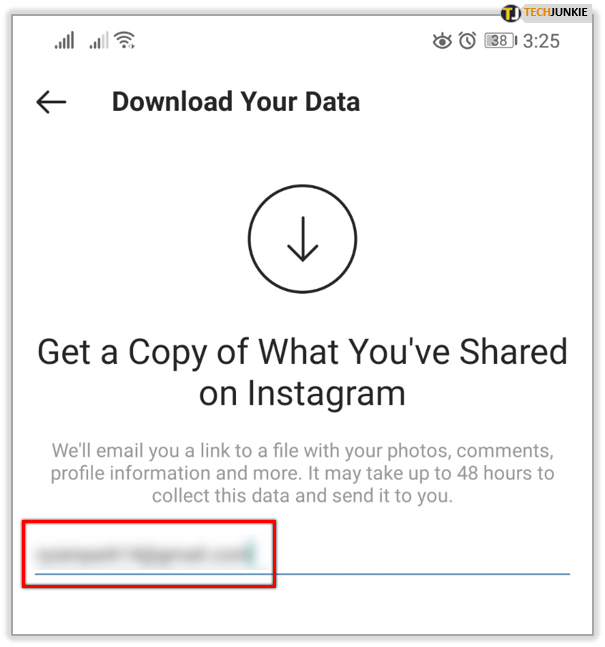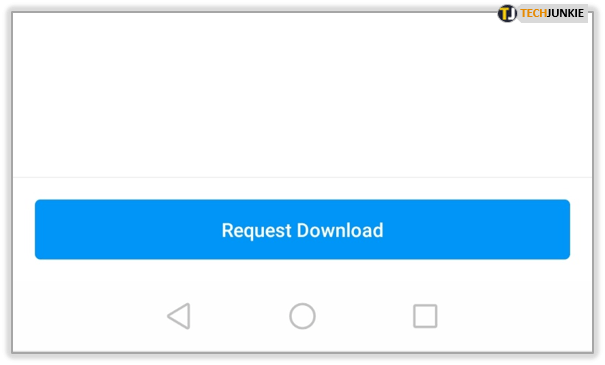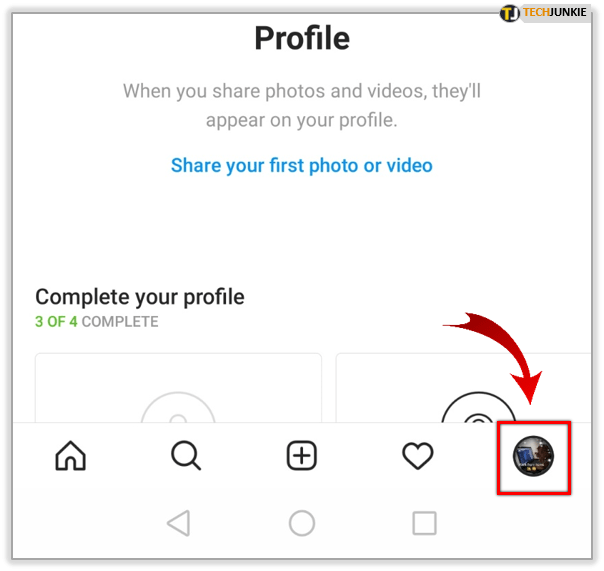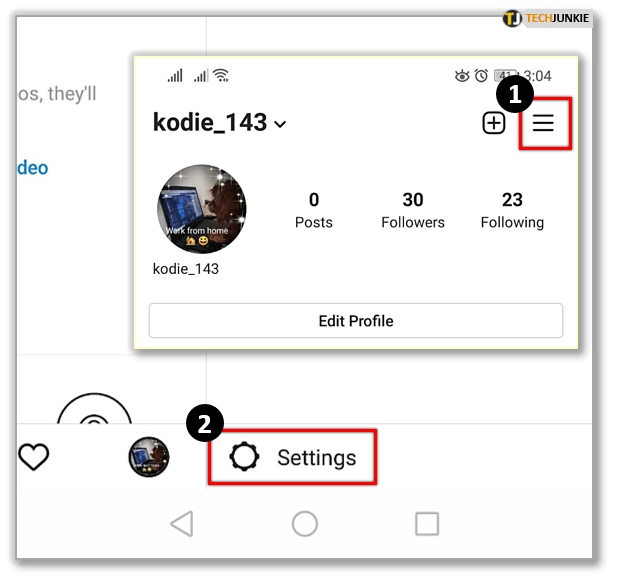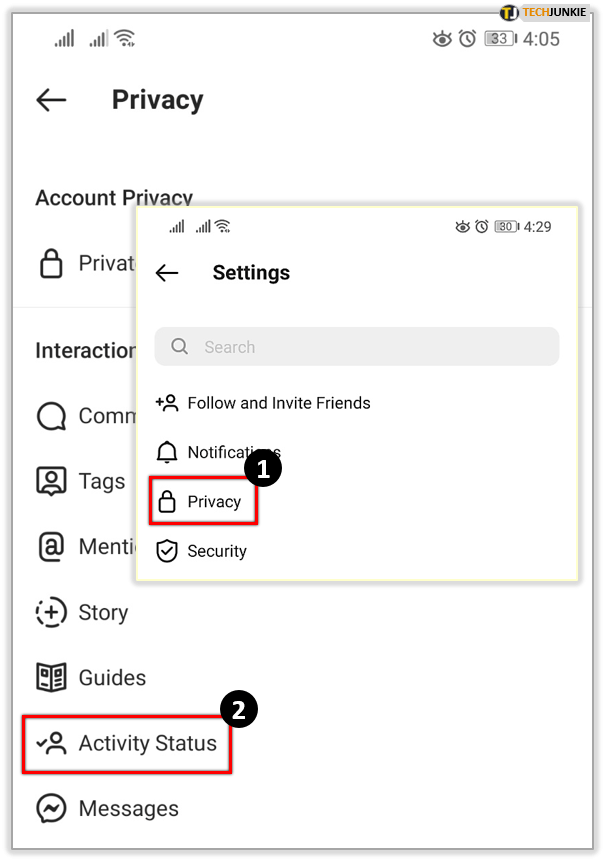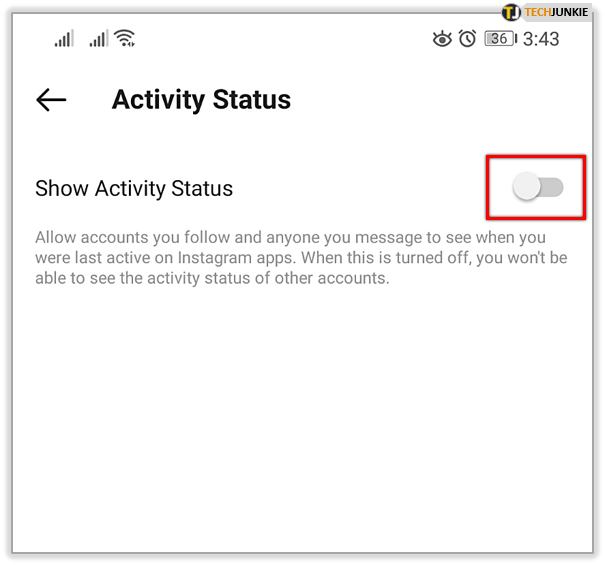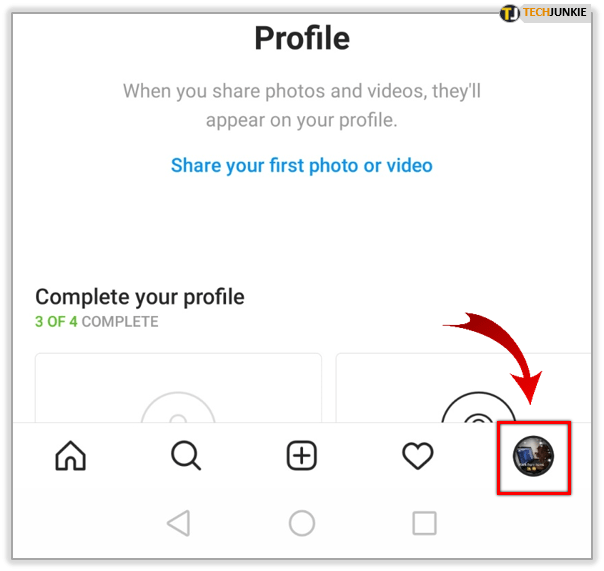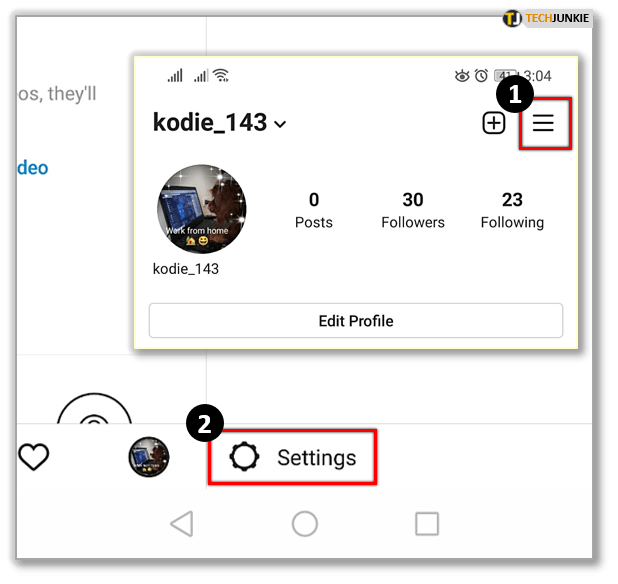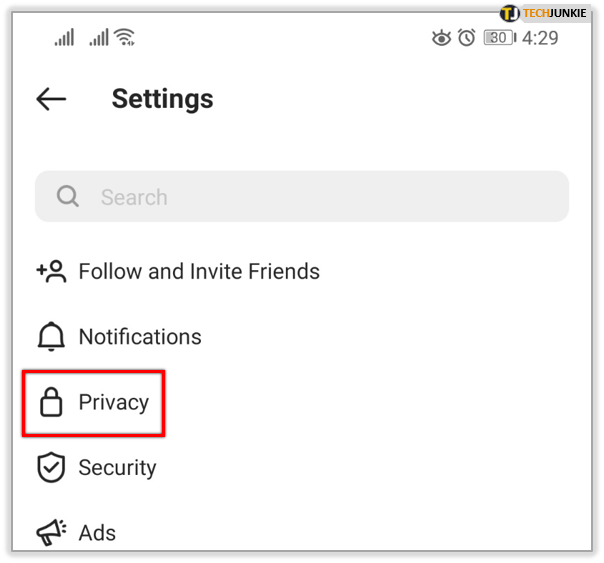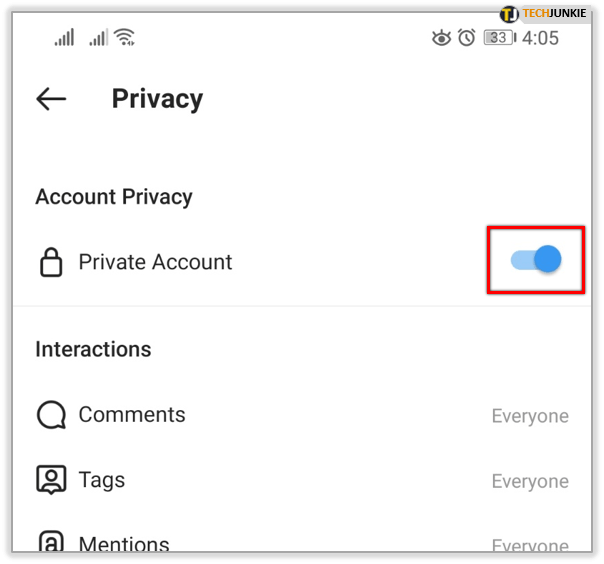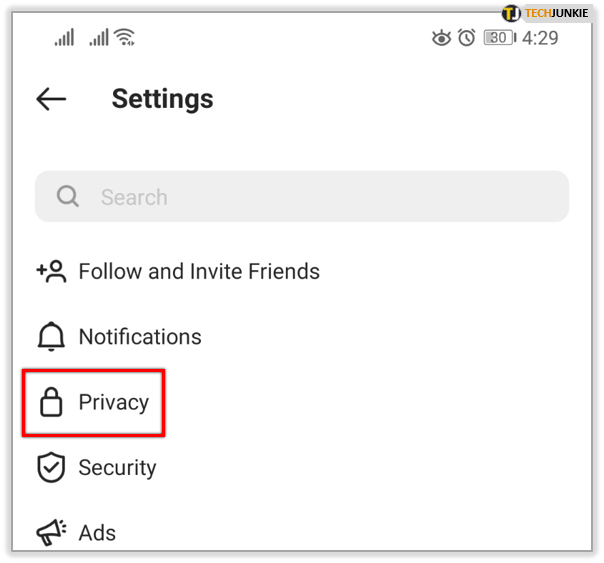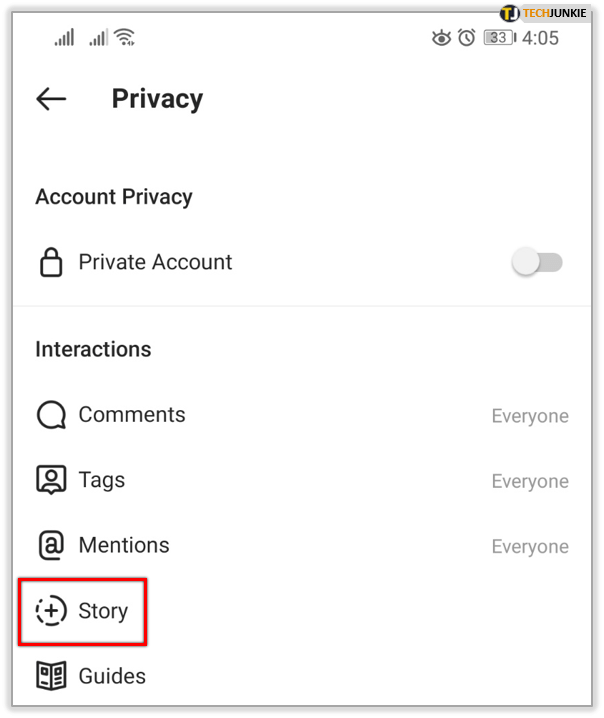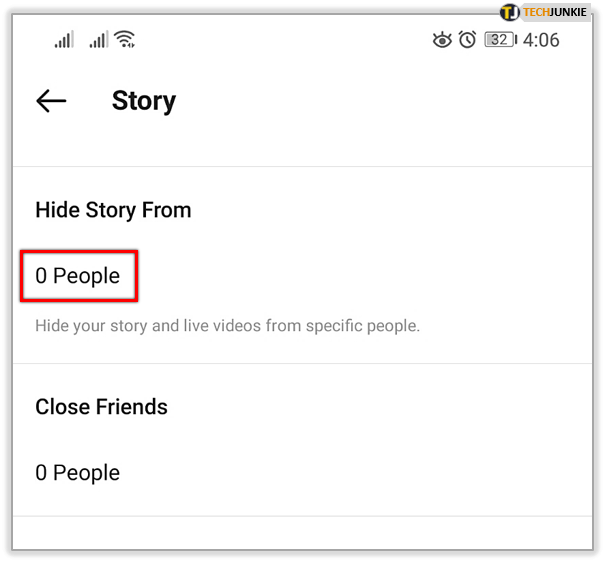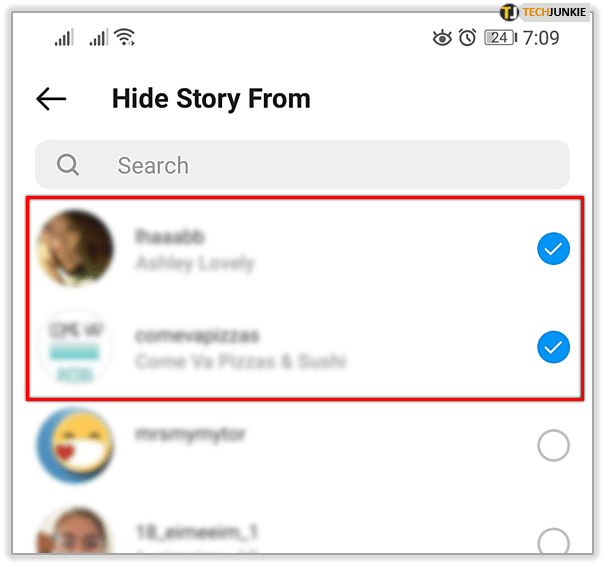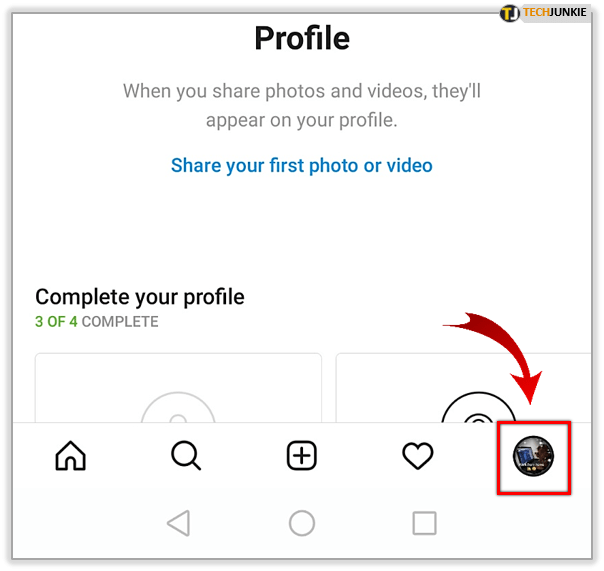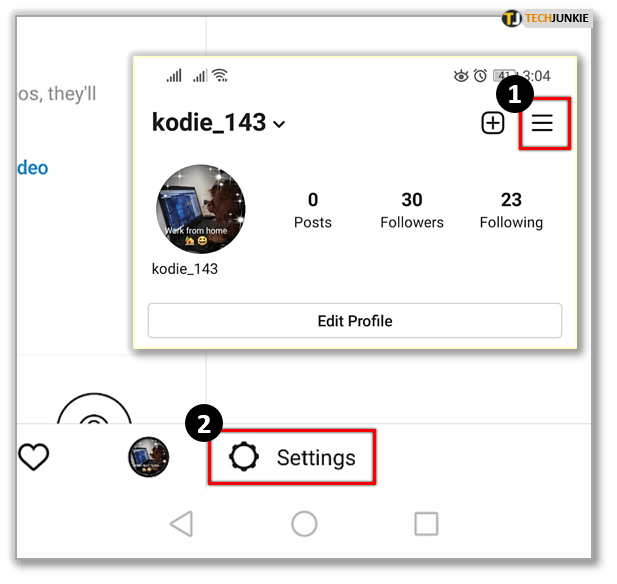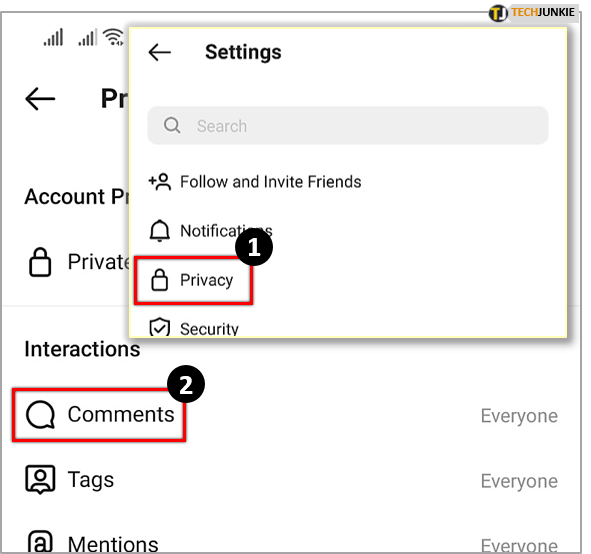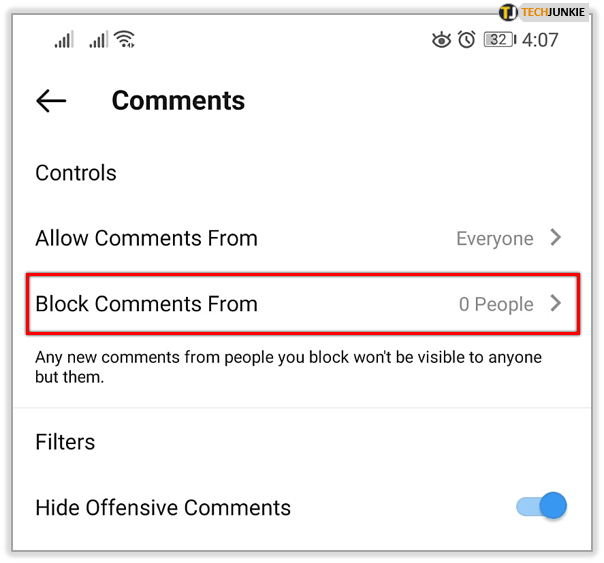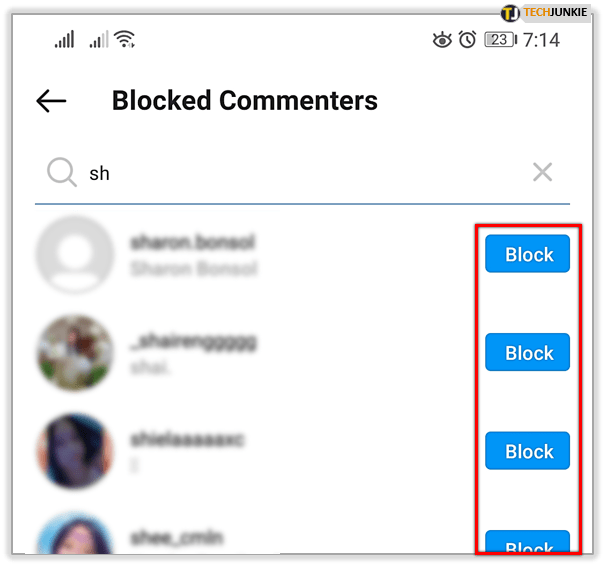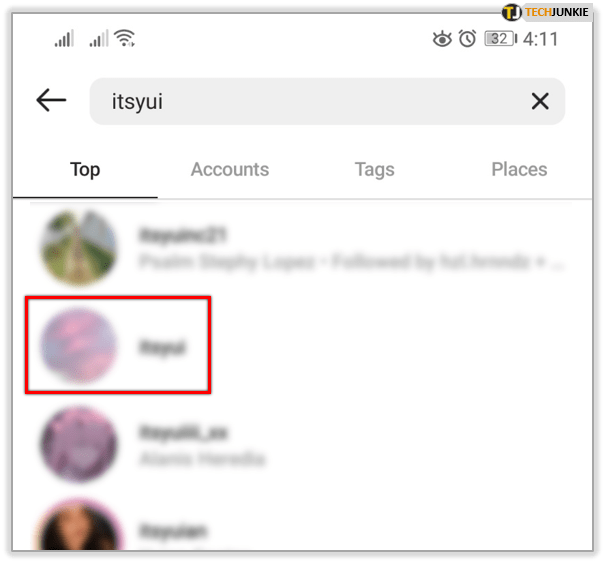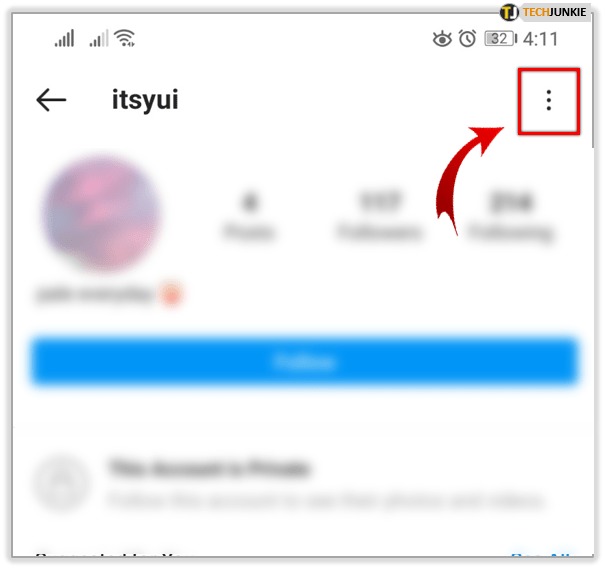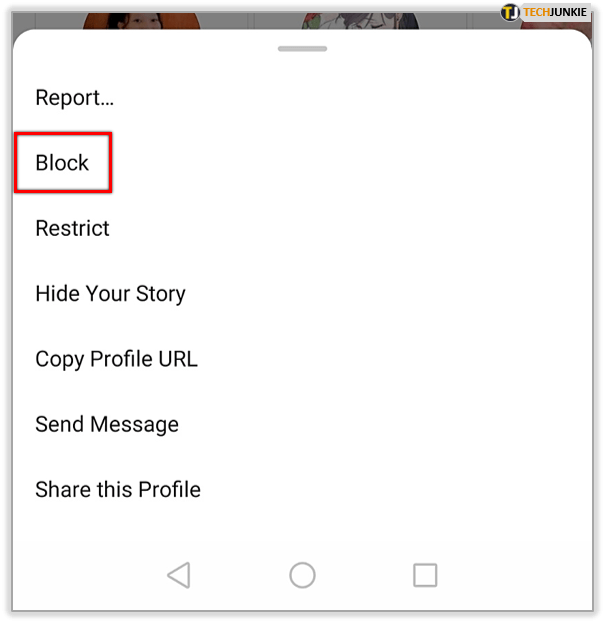Meie siin TechJunkie's ei mõista kohut. Kui soovite Instagramist põnevaid asju otsida, on see teie otsustada. Kui soovite pärast Instagrami joomist oma rajad kustutada, on see ka teie otsustada. Sellest see õpetus räägibki. Kuidas kustutada oma Instagrami otsinguajalugu.
Sotsiaalmeedia peab oma olemuselt privaatsust tüütuks, mida ta peab rääkima, mitte inimõiguseks. Kasutajad peavad oma kätesse võtma, kui nad soovivad säilitada privaatsuse, ja seda me täna ka teeme. Privaatsus on üks asi, aga see, kes saavad teid kommenteerida või jälgida, on teine asi. Näitan teile ka näpunäiteid, kuidas nendega toime tulla.
Instagrami otsinguajalugu ei näita mitte ainult uudishimulikule inimesele, mida olete otsinud, vaid see võib mõjutada ka teile soovitatud inimesi. Nagu paljud sotsiaalvõrgustikud, mida rohkem te seda kasutate, seda täielikumaks muutub nende toimik teie kohta. Võtame osa sellest tagasi.

Tühjendage oma Instagrami otsinguajalugu
- Avage Instagrami rakendus ja logige vajadusel sisse.
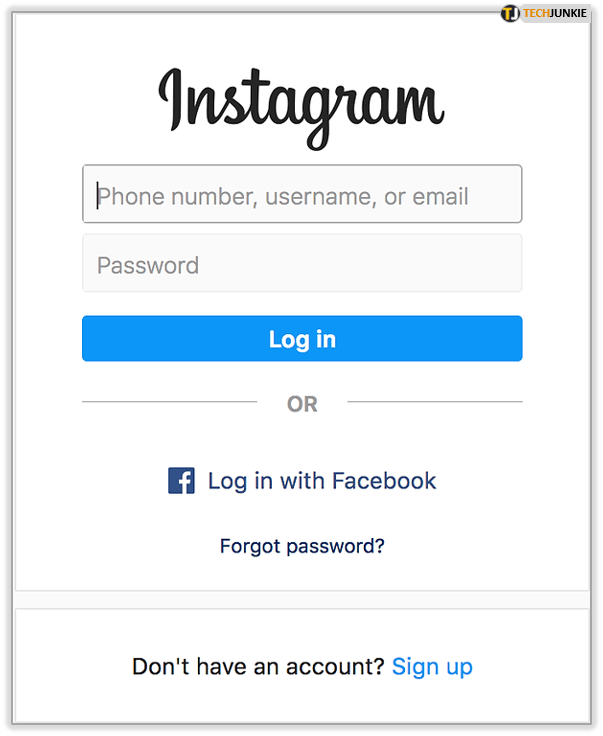
- Valige ekraani paremas ülanurgas või allosas oma konto.
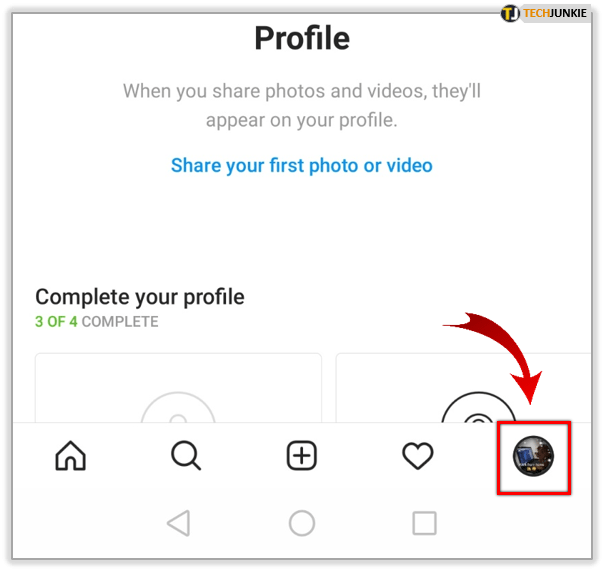
- Valige lehe ülaosas kolmekordse joonega ikoon ja seejärel puudutage allosas valikut Seaded.
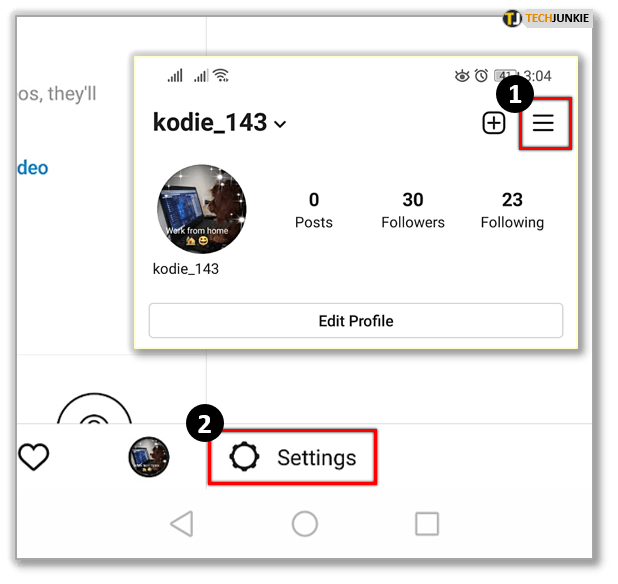
- Valige Turvalisus ja seejärel Otsinguajalugu.
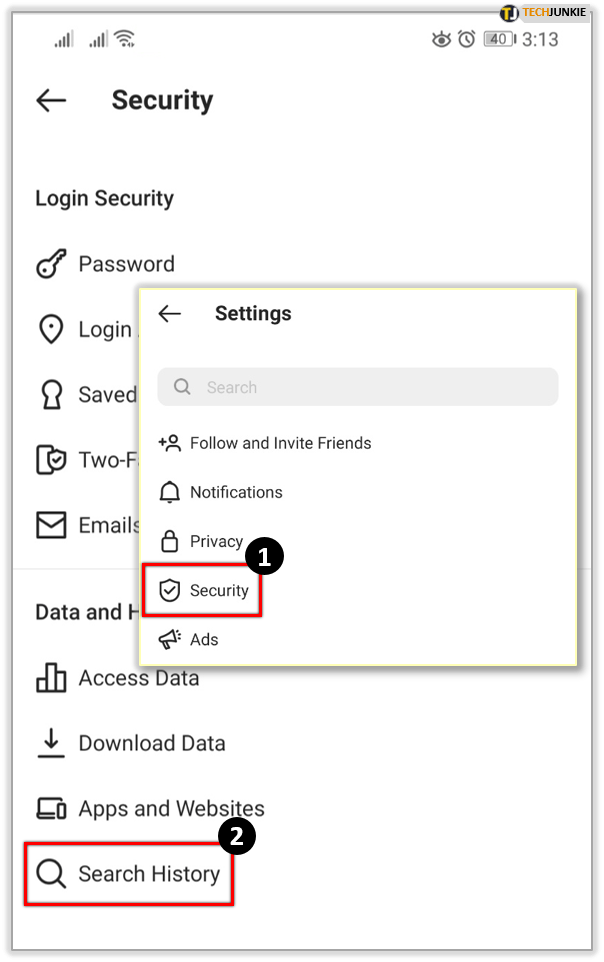
- Puudutage valikut Kustuta kõik
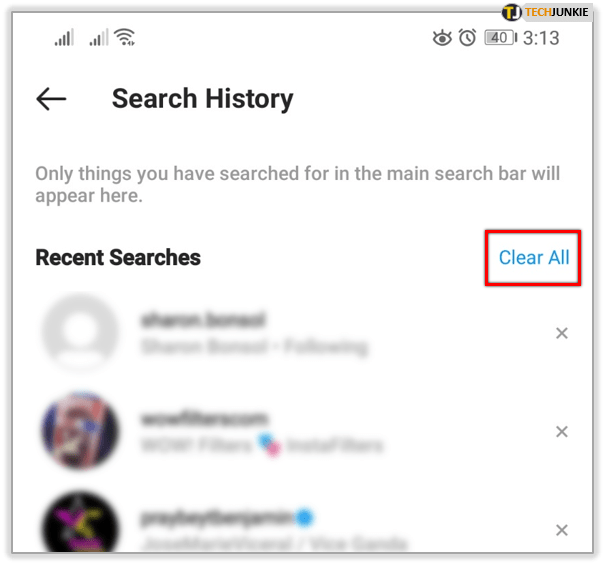
- Kui küsitakse, kinnitage, et soovite tühjendada.
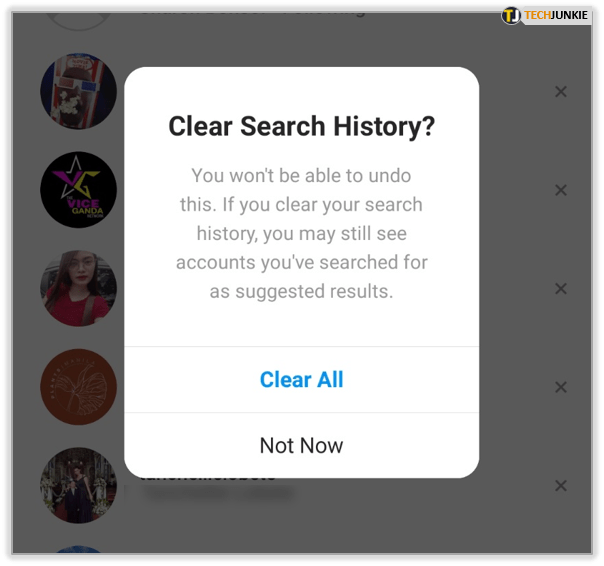
Teie otsinguajalugu kustutatakse nüüd ja otsinguriba avamisel ei kuvata midagi. Samuti lähtestatakse teie soovitatud inimesed.
Laadige alla oma Instagrami profiil
Nagu mainitud, mida rohkem te sotsiaalset võrgustikku kasutate, seda täielikuma profiili nad teile loovad. Kui soovite täpselt teada, mida Instagram teie kohta teab, saate seda uurida. Saate taotleda Instagramist andmete väljavõtet, mis saadetakse 48 tunni jooksul e-kirjas oleva ZIP-faili kaudu.
- Logige sisse Instagrami ja valige oma konto.
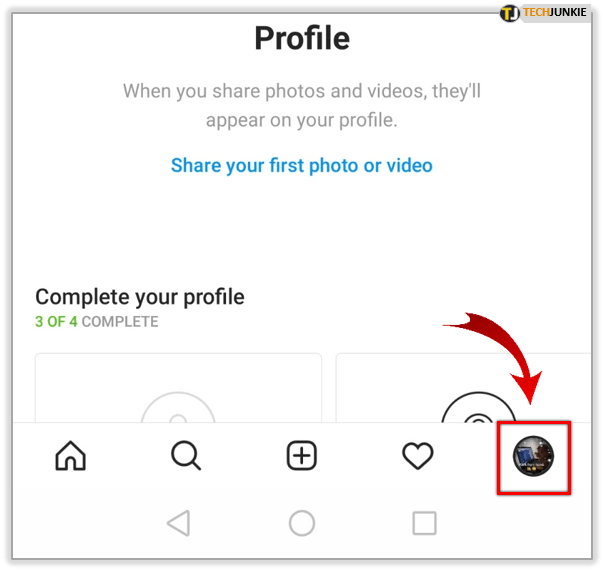
- Valikud avamiseks valige lehe paremas ülanurgas menüü või kolmejooneline ikoon.
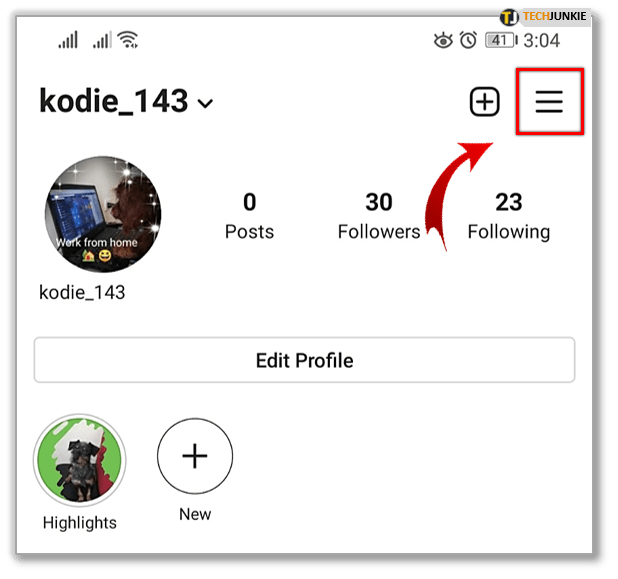
- Puudutage valikut Seaded ja seejärel Turvalisus.
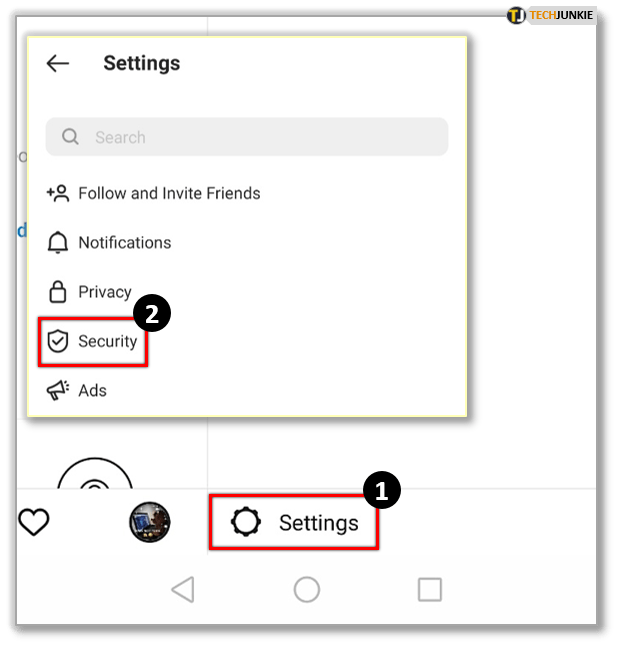
- Jaotises Andmed ja ajalugu valige Andmete allalaadimine.
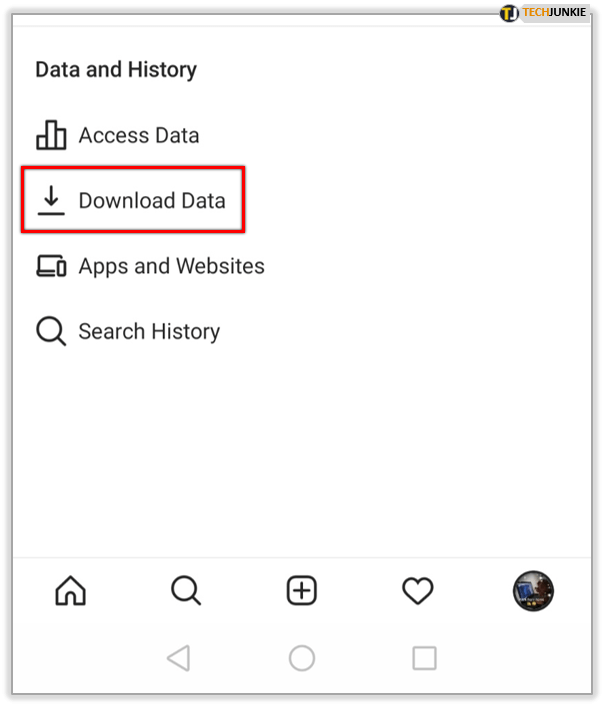
- Sisestage e-posti aadress, millele soovite oma andmed saata.
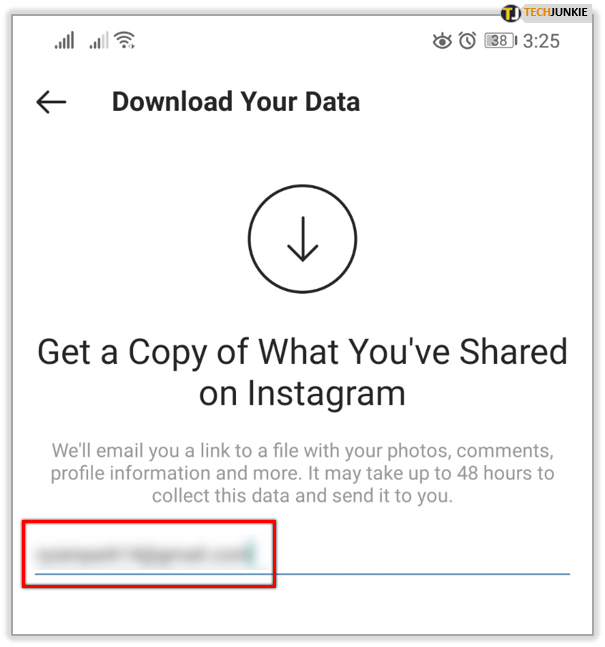
- Puudutage ekraani allosas nuppu Taotle allalaadimist ja sisestage oma Instagrami parool, kui seda küsitakse.
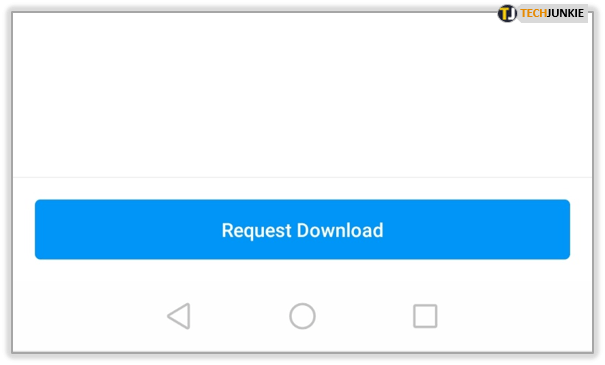
Kui e-kiri saabub, sisaldab see ZIP-arhiivifaili. Selle lugemiseks peate selle kuskil arvutis lahti pakkima. Seejärel saate selle tekstiredaktoriga avada, et näha, kui palju andmeid võrk on teie kohta kogunud.
Peida oma võrguolek Instagramis
Kui soovite mõnda aega häirimata sirvida või soovite oma Instagrami tegevusi radari all hoida, saate oma võrguoleku peita. See on sisuliselt sotsiaalvõrgustiku inkognito režiim, mis hoiab teie kohaloleku varjatuna, kui teete seda, mida vajate.
- Logige sisse Instagrami ja valige oma konto.
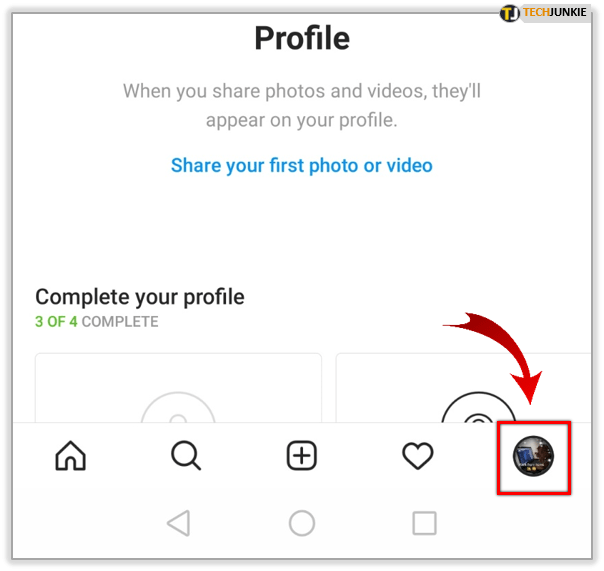
- Valige menüüikoon ja seejärel puudutage valikut Seaded.
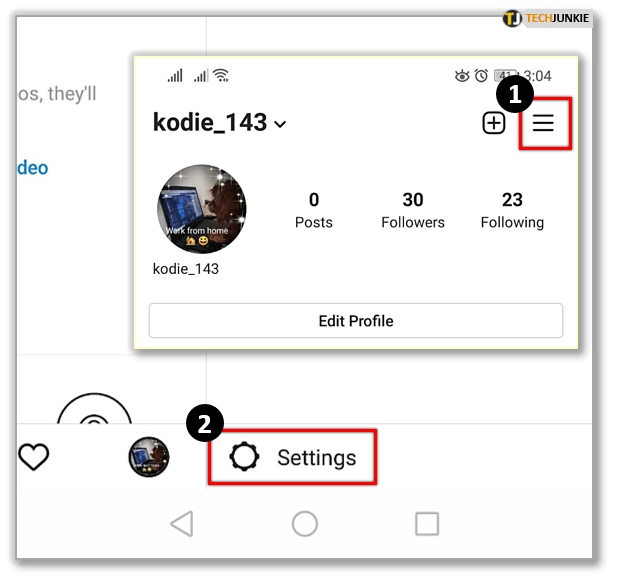
- Puudutage valikut Privaatsus ja valige Tegevuse olek.
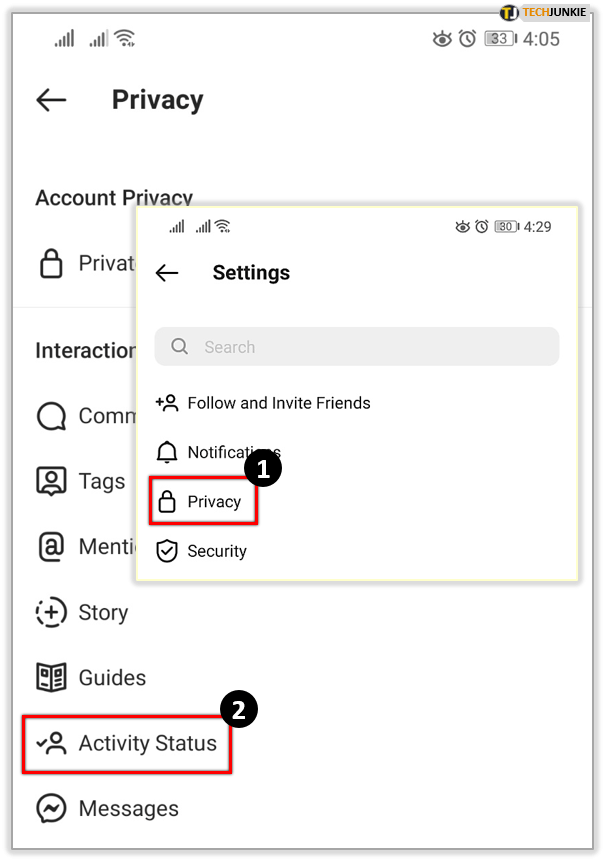
- Lülitage välja Näita tegevuse olekut.
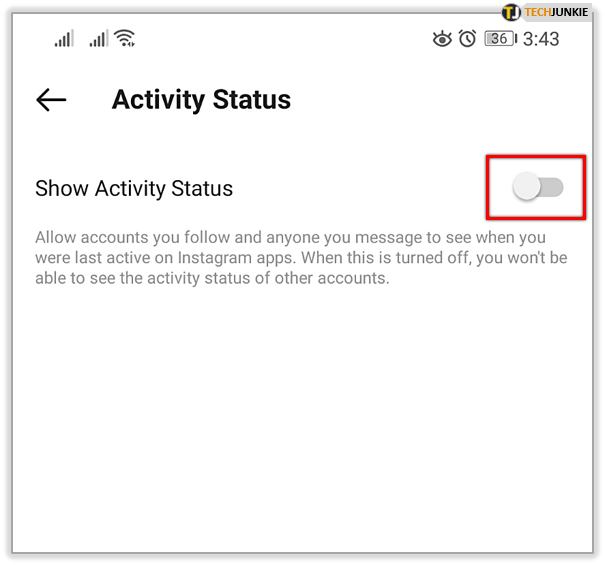
Nüüd ei tohiks te rakendust kasutades võrgus olla. Saate selle uuesti sisse lülitada, kui olete valmis, korrates ülaltoodut ja lülitades tegevuse oleku uuesti sisse.
Muutke oma Instagrami konto privaatseks
Sotsiaalvõrgustiku nimes on vihje. Need on loodud olema sotsiaalsed ning julgustavad jagamist ja suhtlemist. Kui soovite hoida end omaette või lõpetada inimeste jälgimine, saate oma Instagrami konto privaatseks muuta. See hoiab teie postitused privaatsena ja sunnib kasutajaid taotlema teie jälgimist.
- Logige sisse Instagrami ja valige oma konto.
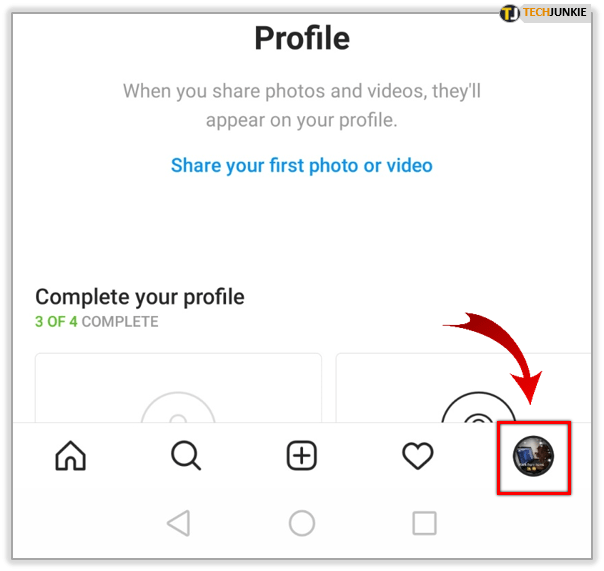
- Valige menüüikoon ja seejärel puudutage valikut Seaded.
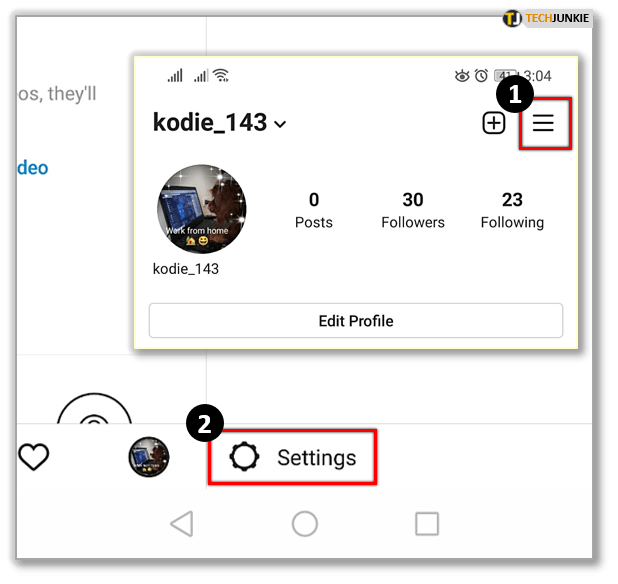
- Puudutage valikut Privaatsus.
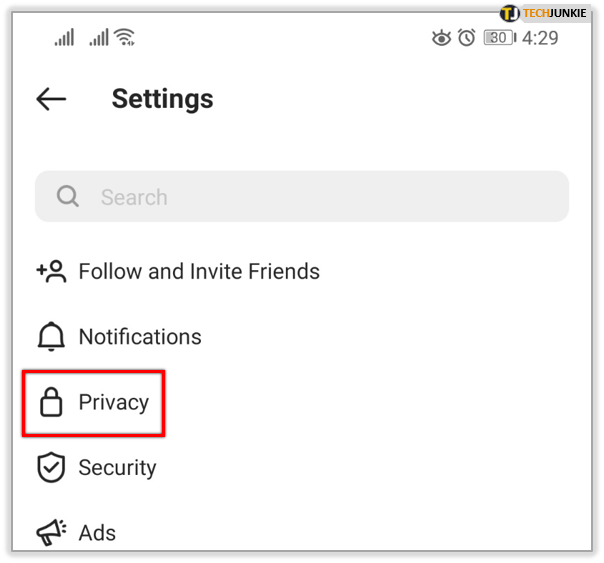
- Valige Privaatkonto ja lülitage see sisse.
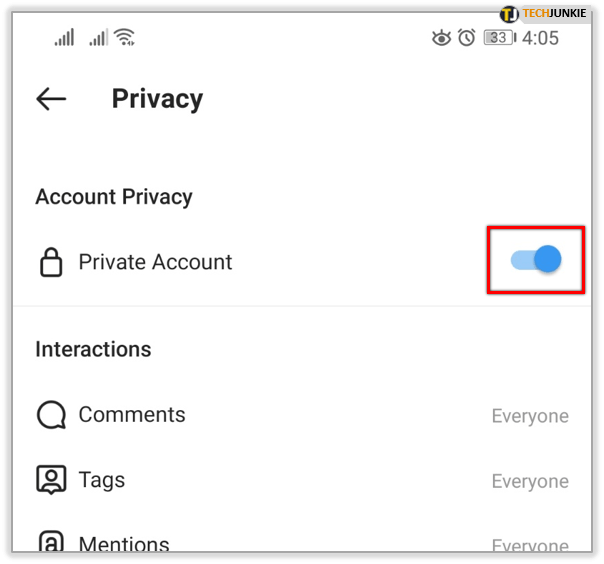
Peatage teatud inimestel teie lugude vaatamine
Kui teil on probleeme inimestega, kes vaatavad lugusid, mida te ei soovi, et nad näeksid, saate need välja filtreerida. Te ei pea lõpetama nende jälgimist ega lõpetama nende jälgimist. Storiesis on seade, mis võimaldab teil teatud kasutajaid välja filtreerida. Siin on, kuidas seda teha.
- Logige sisse Instagrami ja valige oma konto.
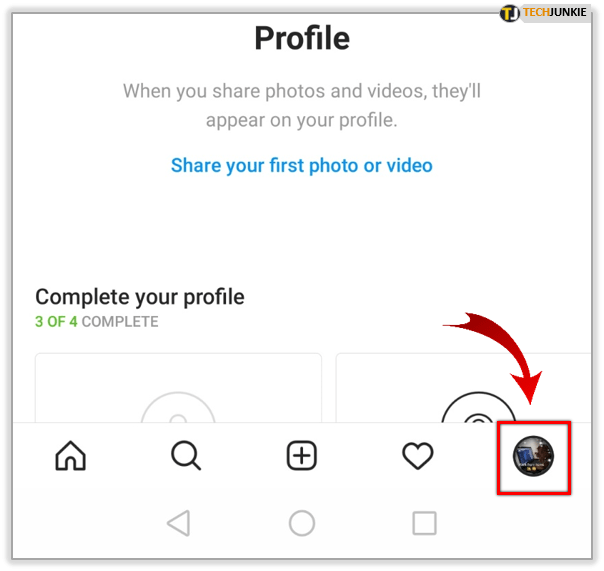
- Valige menüüikoon ja seejärel puudutage valikut Seaded.
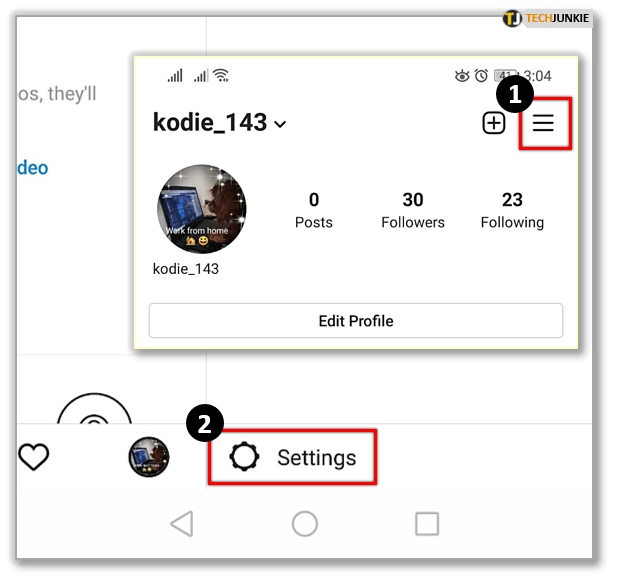
- Puudutage valikut Privaatsus.
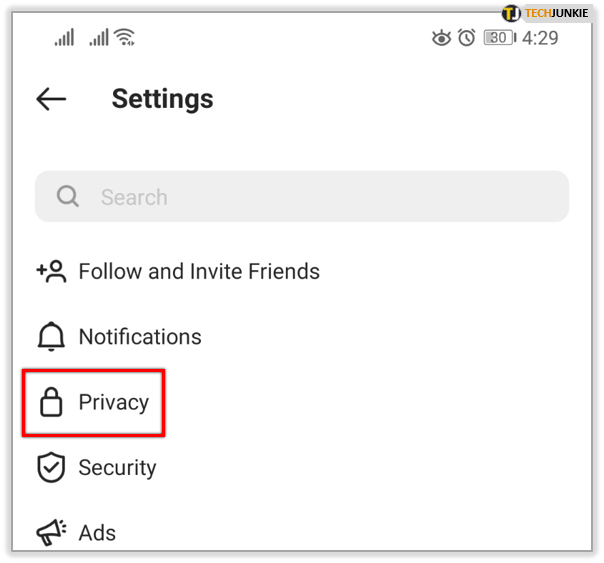
- Jaotises Interaktsioonid valige Lugu.
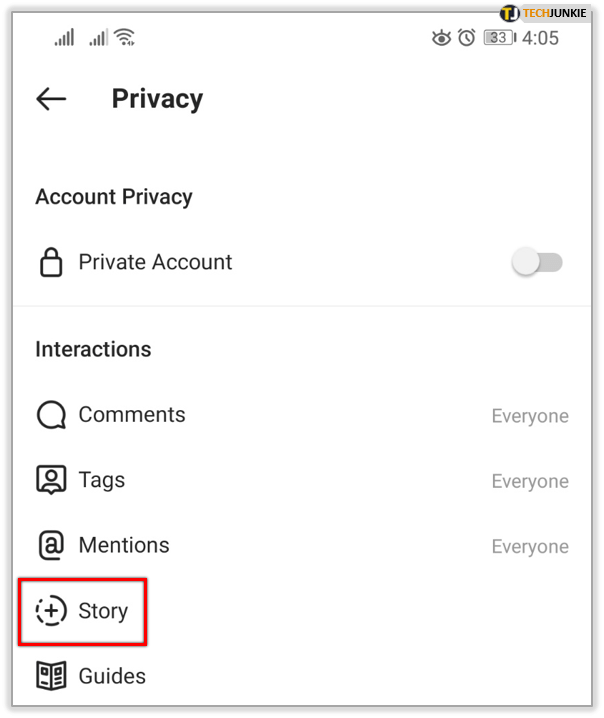
- Otsige üles Peida lugu ja puudutage valikut Inimesed
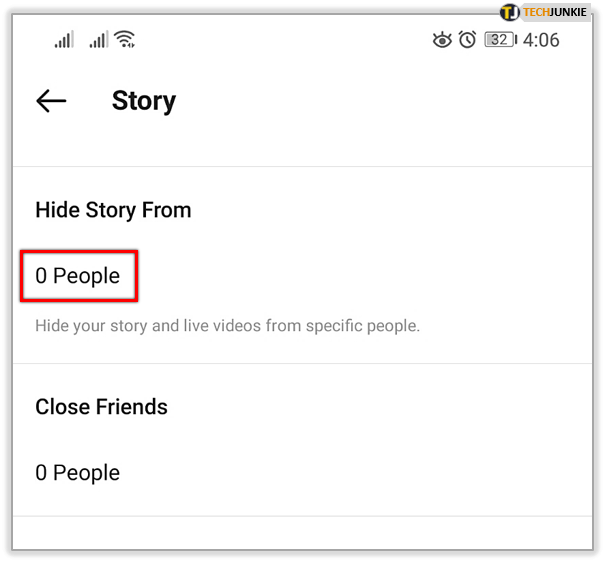
- Valige inimese konto.
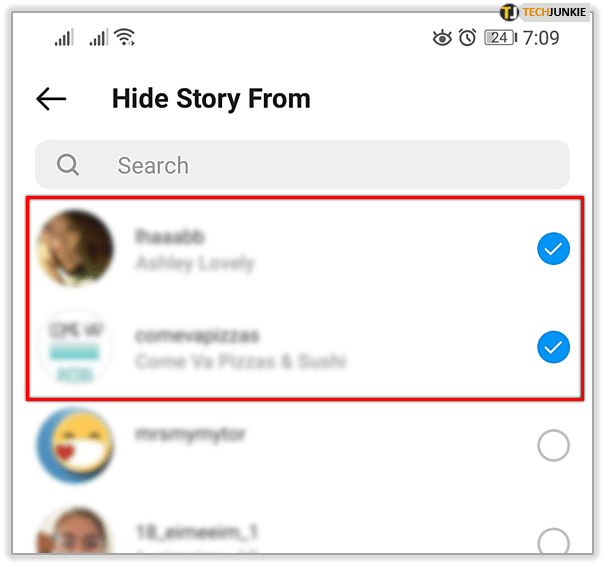
Sellest hetkest alates ei näe kasutajad, kelle sellesse viimasesse jaotisesse lisate, teie lugusid.
Lõpetage inimestel teie postituste kommenteerimine
Saate ka kommentaare kontrollida. Kui teil on trollide nakatumine või mõni inimene, kes räägib rumalaid asju, võite lõpetada nende kommenteerimise.
- Valige Instagramist oma profiil.
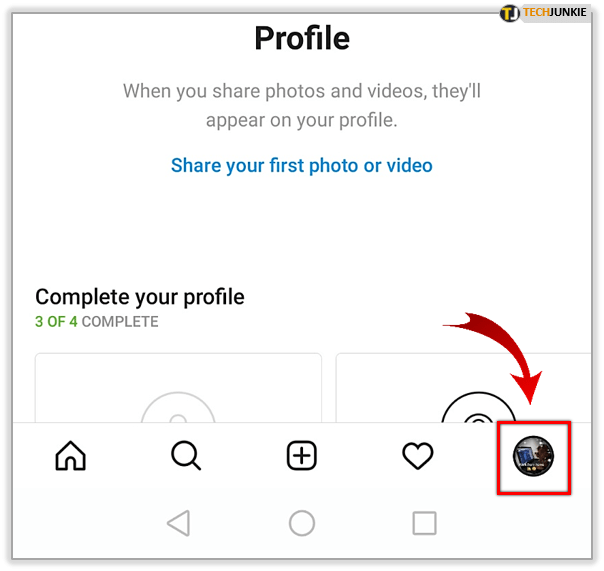
- Valige menüüikoon ja seejärel puudutage valikut Seaded.
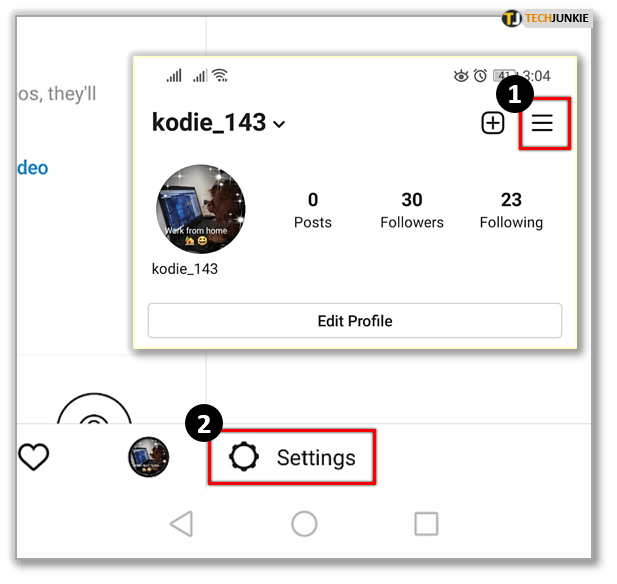
- Puudutage valikut Privaatsus ja seejärel valige Kommentaarid.
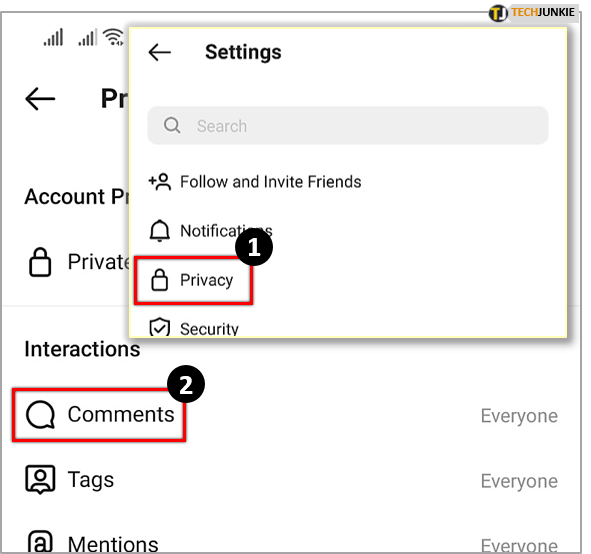
- Valige Blokeeri kommentaarid ja valige Inimesed.
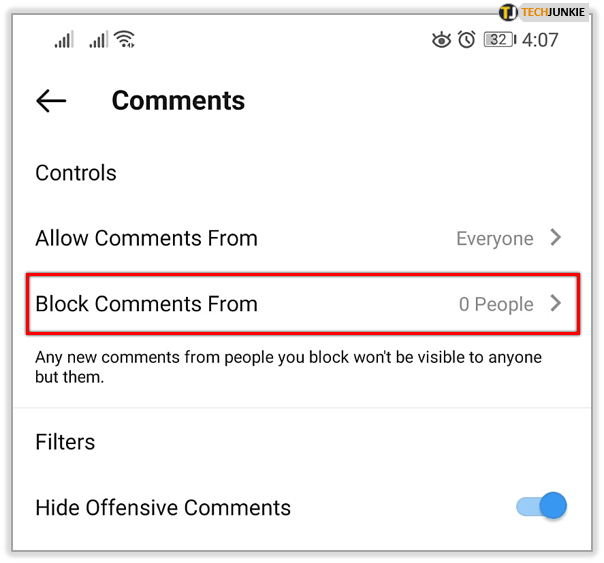
- Valige blokeeritava inimese kasutajanimi ja valige Blokeeri.
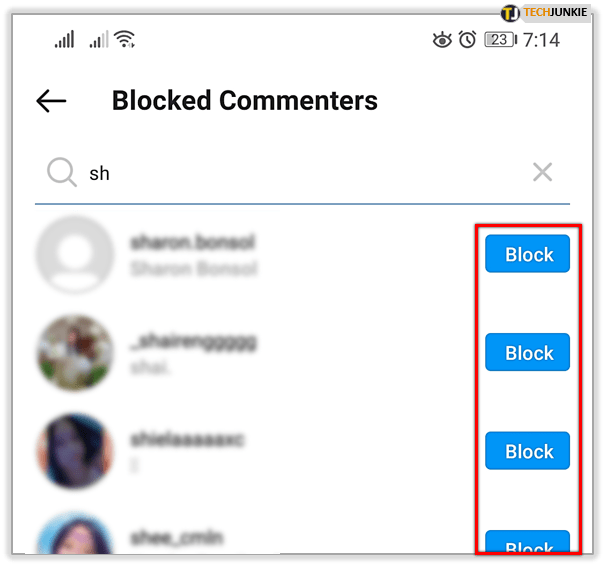
Blokeeri kasutajad Instagramis
Kui kõik muu ebaõnnestub ja teil on Instagramis endiselt inimestega probleeme, saate nad blokeerida. See on viimane abinõu, kuna see võib viia nendega ebamugava suhtluseni, kui näete neid pärismaailmas, kuid mõnikord pole muud valikut.
- Valige Instagramist nende kasutajanimi.
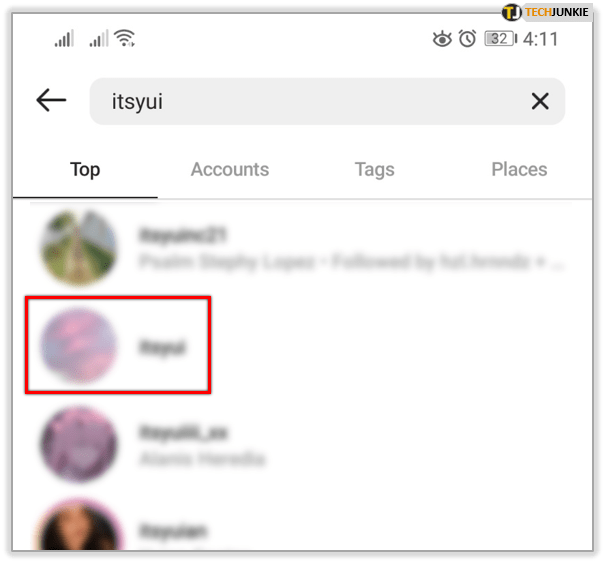
- Seadete avamiseks valige menüüikoon.
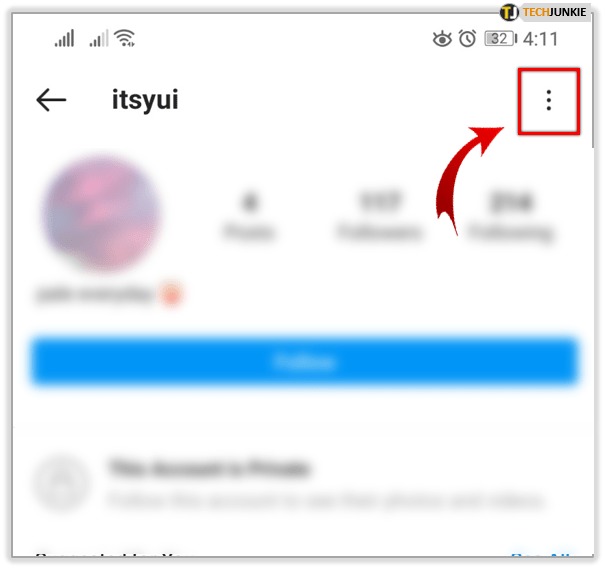
- Valige Blokeeri.
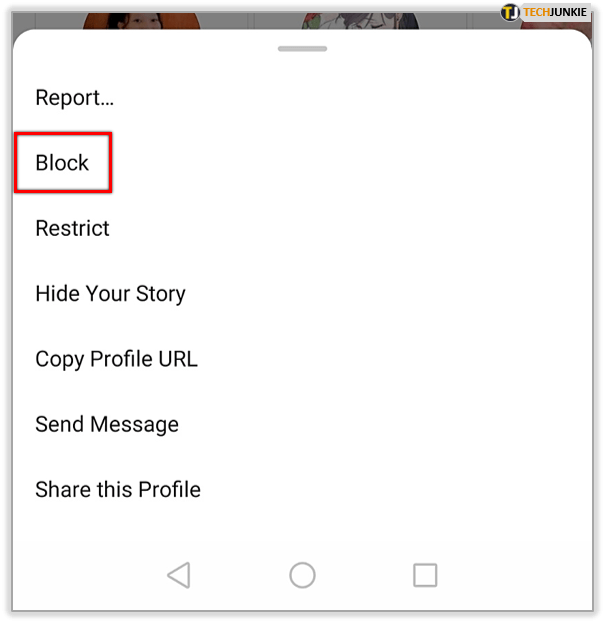
Pärast blokeerimist peate võib-olla käsitsi eemaldama kõik kommentaarid, mille nad teie postitustele tegid, kuid nad ei saa enam tulevasi postitusi kommenteerida.
Enamikul Instagrami kasutajatel on kõik korras, kuid igal külal on oma idioot ja enamik neist kasutab Instagrami. Nüüd teate vähemalt, kuidas nendega toime tulla!